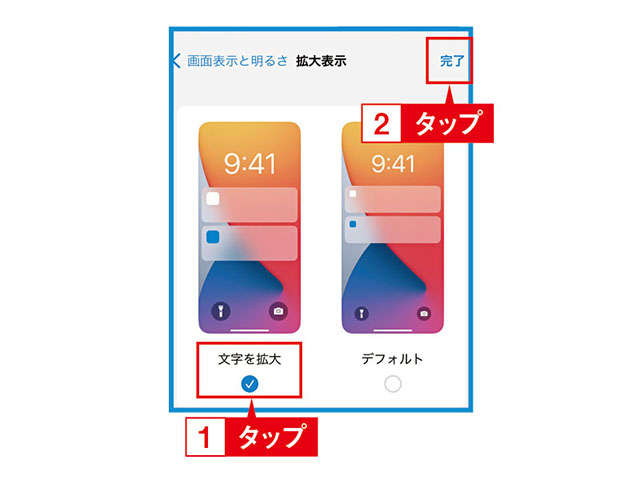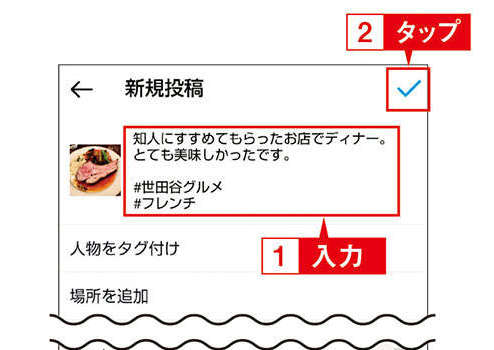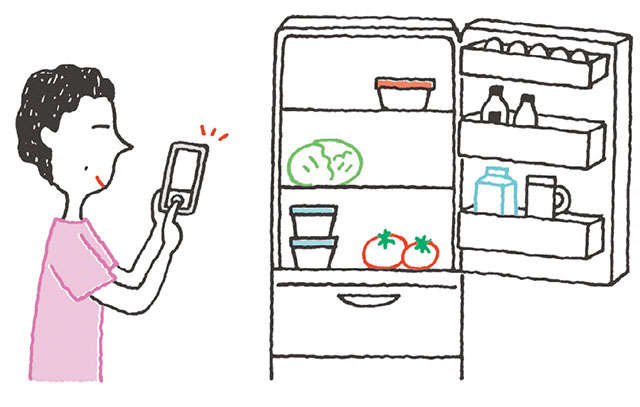スマートフォンを便利に使いこなせていますか? 大人女性や、大人女性の親の世代では、まだまだ「スマホが苦手」という人も少なくないと思います。そこで今回は、20年にわたって携帯電話業界を取材し続けているジャーナリストの村元正剛さんに、「スマホ基本画面の操作」について教えていただきました。
 なにこれ? どうするの?
なにこれ? どうするの?
【今月の相談】
Q.基本画面の操作がなかなか覚えられません

A.分かりやすい基本画面(ホーム画面)に変えてみませんか?
スマホ(※1)を使う際に最初に表示される画面を「ホーム画面」と呼びます。
そこから使いたいアプリ(※2)を選ぶと、そのアプリが使える画面に切り替わります。
もし、このホーム画面が見づらい、あるいは使いづらいと感じるのであれば、ホーム画面のデザインを変えてみましょう。
Androidの多くの機種は「かんたんホーム」「シンプルホーム」など、大人世代が分かりやすいホーム画面に変更できます。
iPhoneには、そうした機能はありませんが、文字を大きくしたり、アプリを探しやすくしたりすることはできます。
※1 スマホは大きく分けて、iPhoneとAndroidの2種類があります。Androidは、京セラ、サムスン、シャープ、ソニー、FCNTなど、多くのメーカーが製造しています。
※2 アプリ:スマホで使える機能。「App Store」や「Playストア」から入手したものを追加できます。

タップとは、画面上の記号や項目を指先で軽く1回たたく基本操作です。
操作手順の説明に用いている画面は例です。
機種によって表示される画面が異なる場合があります。
ホーム画面を変更する
【Android】
Androidのホーム画面は、このように文字やアイコン(※3)が小さく表示される場合が多いので、見づらいときは変更しましょう。まず、「設定」をタップします。ホーム画面にない場合は、画面を上方向になぞるとアプリの一覧画面が表示されるので、そこから選択しましょう。
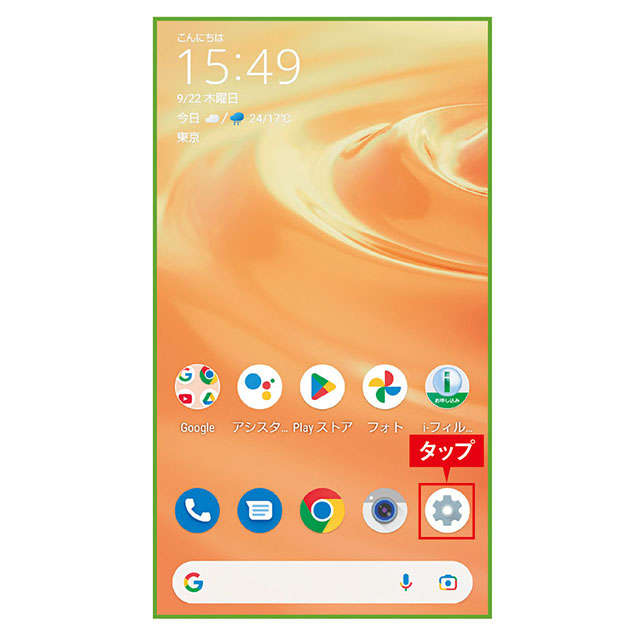
次の手順は機種によって異なります。シャープ製の「AQUOS」というスマホでは「ホーム切替」をタップします。他の機種の場合は、「アプリ」→「標準アプリ」→「ホームアプリ」、「ディスプレイ」→「かんたんモード」や、「表示の設定」→「ホーム画面切替」などの順にタップします。
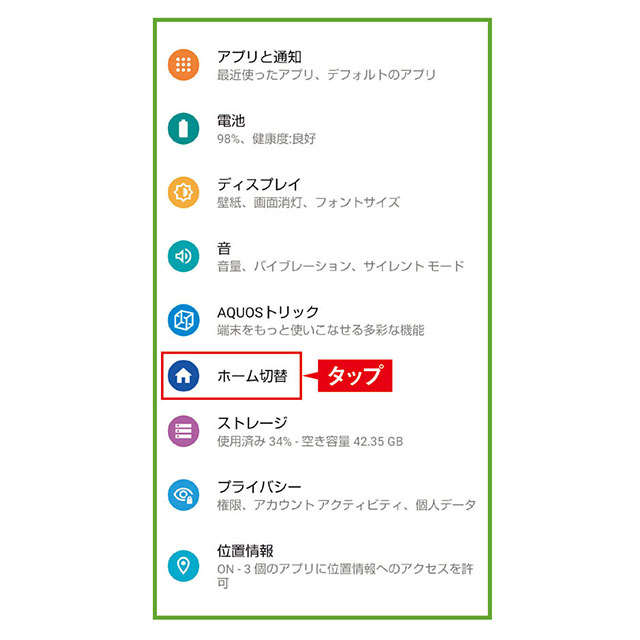
「AQUOS」の場合は、「AQUOSかんたんホーム」をタップしましょう。機種によっては、「かんたんホーム」「かんたんモード」や「シンプルホーム」といった名称になっています。
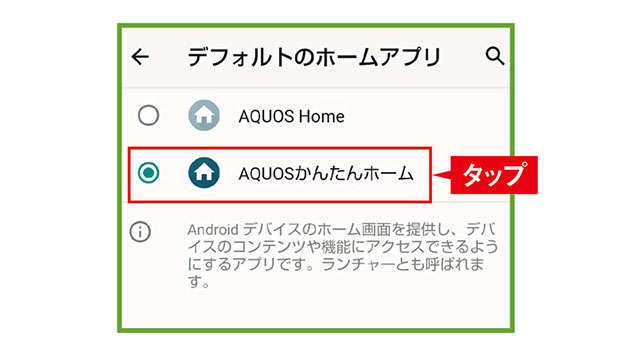
よく使うアプリのアイコンや文字が大きく表示されるホーム画面に切り替わります。下の「1」「2」「3」に、よく連絡を取る人の連絡先を登録して、素早く電話をかけられるようにもできます。
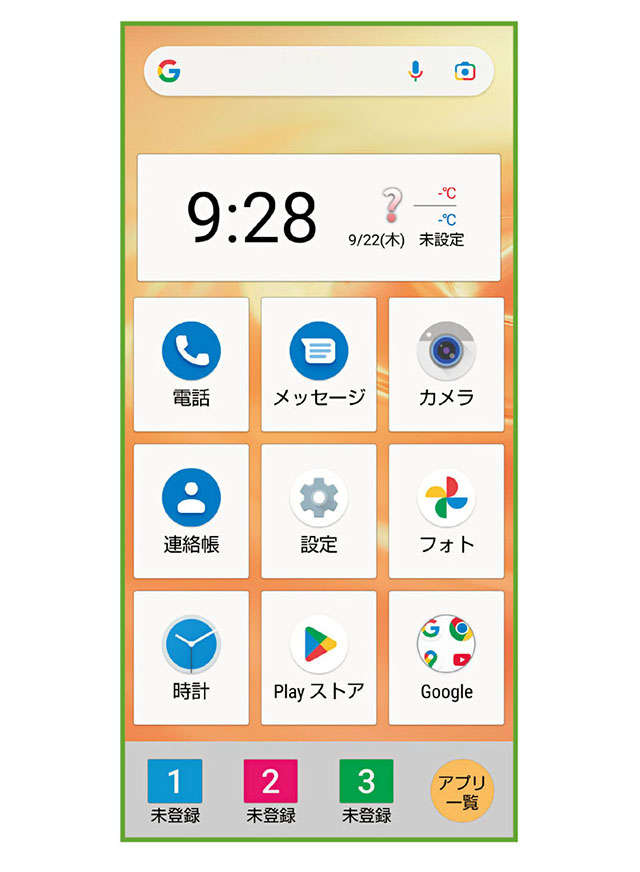

※3 アイコン:スマホの画面に表示される記号やイラスト。
ホーム画面を変える手順は機種によって異なります
ソニー製の「Xperia」というスマホでは、「設定」→「アプリ」→「標準アプリ」→「ホームアプリ」→「かんたんホーム」で変更できます。
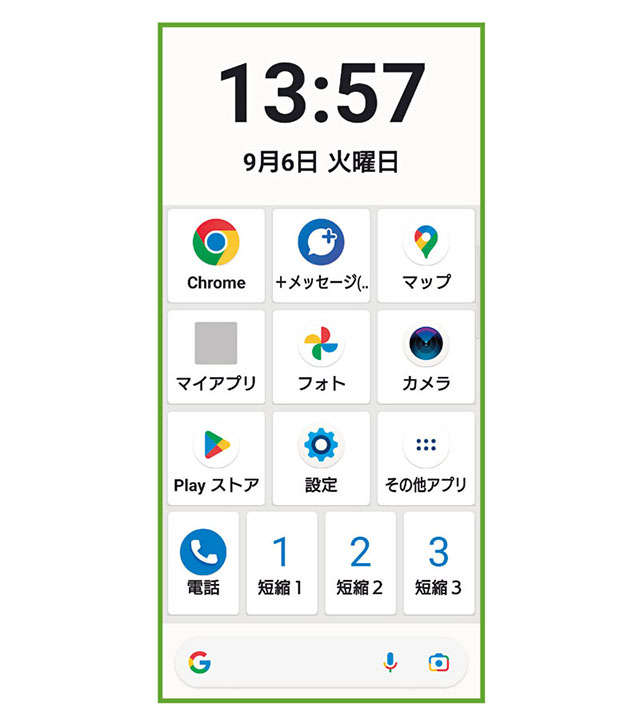
FCNT製の「arrows」というスマホでは、「設定」→「表示の設定」→「ホーム画面切替」→「シンプルホーム」で変更できます。
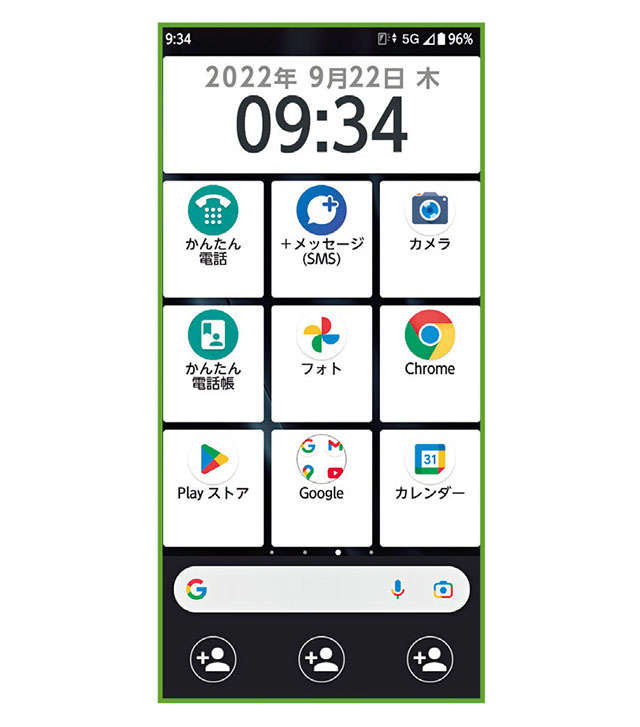
iPhoneは「拡大表示」を試してみましょう
iPhoneにはホーム画面を変える機能はありません。しかし、画面に表示する文字やアイコンを大きくすることはできます。「設定」→「画面表示と明るさ」→「拡大表示」に進んで、「文字を拡大」に切り替えてみましょう。なお、Androidにも同じような機能があります。
【iPhone】
アプリのアイコンの位置を変える
【iPhone】
よく使うアプリのアイコンを長押しすると、このような画面になり、アイコンが揺れます。アイコンを押して動かせる状態になっているので、ホーム画面のタップしやすい場所に動かしましょう。
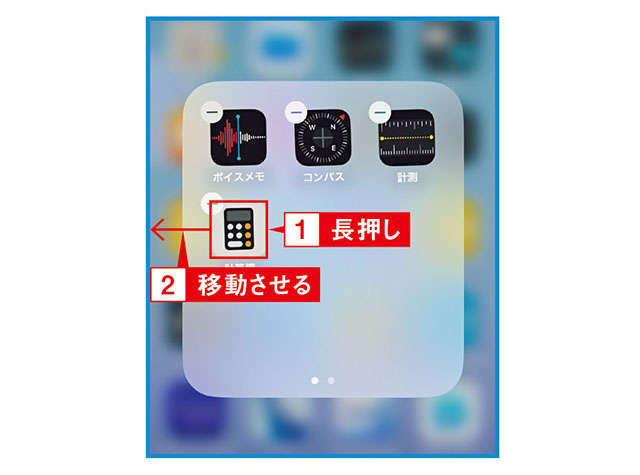
iPhoneのロックを解除したときに最初に表示されるホーム画面に置くのが便利です。移動させてから、「完了」をタップしましょう。

【Android】
まず、ホーム画面を上方向になぞってアプリ一覧画面を表示させます。次に、よく使うアプリのアイコンを長押しして、上の「ホーム画面に追加」に重なるように移動させます。
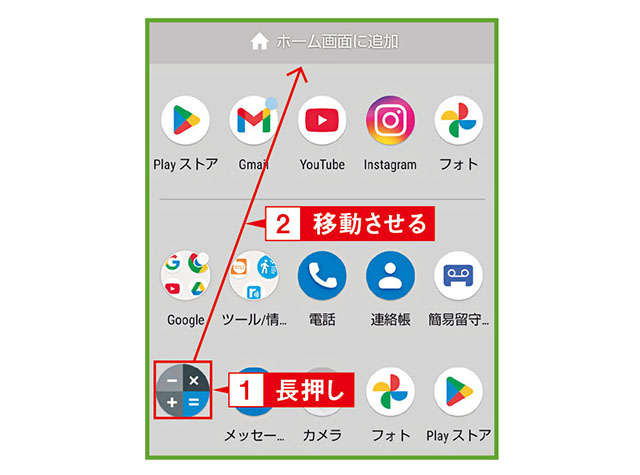
動かしたアプリのアイコンがホーム画面に表示されます。長押しして好きな位置に移動させることもできます。

文/村元正剛 イラスト/サノマキコ